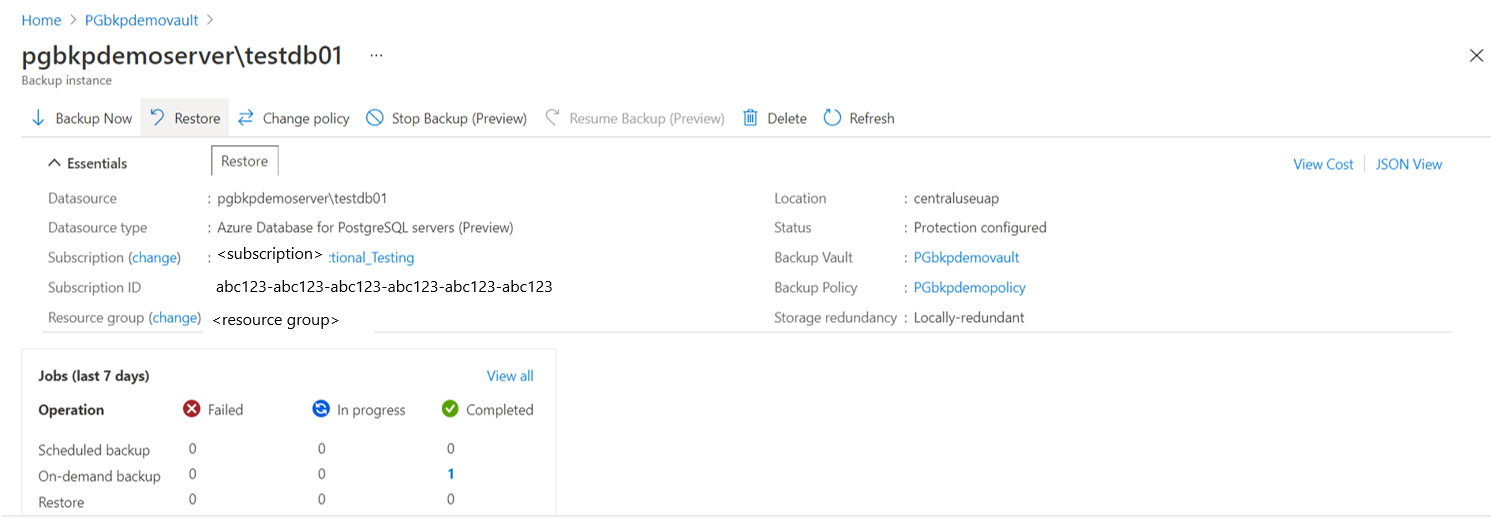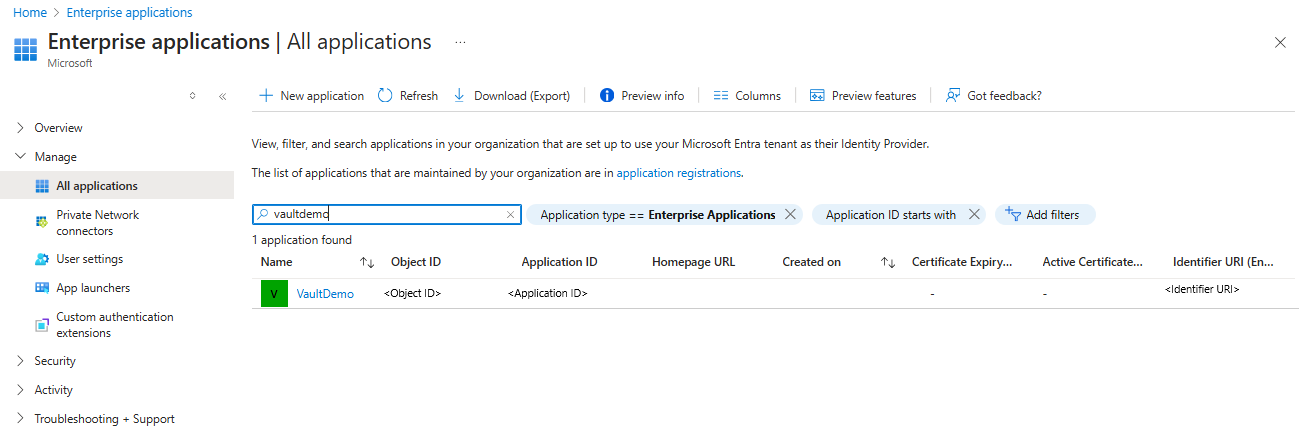Nota
L'accesso a questa pagina richiede l'autorizzazione. È possibile provare ad accedere o modificare le directory.
L'accesso a questa pagina richiede l'autorizzazione. È possibile provare a modificare le directory.
Questo articolo descrive come ripristinare un database in un server di Database di Azure per PostgreSQL di cui è stato eseguito il backup tramite il portale di Azure. È anche possibile ripristinare un database PostgreSQL usando Azure PowerShell, l'interfaccia della riga di comando di Azure e l'API REST.
È possibile ripristinare un database in qualsiasi server di Database di Azure per PostgreSQL di una sottoscrizione diversa o della stessa sottoscrizione, ma all'interno della stessa area del vault, se il servizio dispone dell'insieme corretto di permessi sul server di destinazione.
Ripristinare un database PostgreSQL
Nel portale di Azure, vai a Cassetta di backup>Backup Instances. Selezionare un database e quindi selezionare Ripristina.
In alternativa, è possibile passare a questa pagina dal Centro backup.
Nella scheda Seleziona punto di ripristino selezionare un punto di ripristino dall'elenco di tutti i backup completi disponibili per l'istanza di backup selezionata. Per impostazione predefinita, è selezionato il punto di ripristino più recente.
Se il punto di ripristino si trova nel livello archivio, è necessario riattivare il punto di ripristino prima del ripristino. Specificare i parametri aggiuntivi seguenti necessari per la riattivazione:
- Priorità di reidratazione: il valore predefinito è Standard.
- Durata riattivazione: la durata massima della riattivazione è di 30 giorni e la durata minima della riattivazione è di 10 giorni. Il valore predefinito è 15 giorni. Il punto di ripristino viene archiviato nell'archivio dati di backup per questa durata.
Nota
Il supporto per l'archiviazione per Database di Azure per PostgreSQL è disponibile in anteprima limitata.
Nella scheda Parametri di ripristino selezionare uno dei tipi di ripristino seguenti:
Ripristina come database: il server di destinazione può essere uguale al server di origine. Tuttavia, la sovrascrittura del database originale non è supportata. È possibile scegliere tra i server in tutte le sottoscrizioni, ma nella stessa regione del deposito.
Per Selezionare l'archivio chiavi per autenticarsi con il server di destinazione, selezionare un archivio che conservi le credenziali per la connessione al server di destinazione.
Selezionare Rivedi e ripristina per attivare la convalida che controlla se il servizio dispone delle autorizzazioni di ripristino nel server di destinazione. Queste autorizzazioni devono essere concesse manualmente.
Importante
L'utente del database le cui credenziali sono state scelte tramite il gestore delle chiavi dispone di tutti i privilegi sul database ripristinato. Tutti i limiti utente del database esistenti vengono sottoposti a override.
Se il database di cui è stato eseguito il backup dispone di autorizzazioni o vincoli specifici dell'utente( ad esempio, un utente del database può accedere a alcune tabelle e un altro utente del database può accedere ad altre tabelle), tali autorizzazioni non vengono mantenute dopo il ripristino. Se si desidera mantenere tali autorizzazioni, usare Ripristina come file e usare il
pg_restorecomando con l'opzione pertinente.Ripristina come file: è possibile scegliere tra gli account di archiviazione in tutte le sottoscrizioni, ma nella stessa area dell'insieme di credenziali.
- Nell'elenco a discesa Contenitore di destinazione selezionare uno dei contenitori filtrati per l'account di archiviazione selezionato.
- Selezionare Rivedi e ripristina per attivare la convalida che controlla se il servizio di backup dispone delle autorizzazioni di ripristino per l'account di archiviazione di destinazione.
Inviare l'operazione di ripristino e quindi tenere traccia del processo attivato nel riquadro Processi di backup .
Ripristinare le autorizzazioni per l'account di archiviazione di destinazione
Per assegnare l'autorizzazione per l'identità gestita del vault di backup per accedere ai contenitori dell'account di archiviazione, seguire questi passaggi:
Nel portale di Azure, vai a Account di archiviazione>Controllo di accesso (IAM), e quindi seleziona Aggiungi.
Nel pannello Aggiungi assegnazione di ruolo, nell'elenco a discesa Ruolo, selezionare il ruolo Collaboratore dati BLOB di archiviazione per l'identità gestita dell'insieme di credenziali di backup.
In alternativa, assegnare autorizzazioni granulari al contenitore specifico in cui si esegue il ripristino usando il comando az role assignment create dell'interfaccia della riga di comando di Azure:
az role assignment create --assignee $VaultMSI_AppId --role "Storage Blob Data Contributor" --scope $id
Sostituire il valore del parametro assignee con l'ID applicazione dell'identità gestita dell'archivio. Per il valore del scope parametro, fare riferimento al contenitore specifico. Per ottenere l'ID dell'applicazione dell'identità gestita del vault, selezionare Tutte le applicazioni in Tipo di applicazione. Cercare il nome dell'insieme di credenziali e copiare il valore dell'ID applicazione .
Ripristinare i database tra aree
È possibile usare l'opzione Ripristino tra aree per ripristinare i server di Database di Azure per PostgreSQL in un'area secondaria associata ad Azure.
Prima di iniziare a usare il Ripristino Cross-Region, leggere queste importanti considerazioni. Per verificare se la funzionalità è abilitata, consulta Configurare il ripristino cross-region.
Visualizzare le istanze di backup in un'area secondaria
Se il ripristino tra aree è abilitato, è possibile visualizzare le istanze di backup in un'area secondaria:
Nel portale di Azure, vai a Backup Vault>Backup Instances.
Selezionare il filtro come Area istanza == Area secondaria.
Nota
Sono elencati solo i tipi di gestione dei backup che supportano la funzionalità ripristino tra aree. Attualmente, solo il ripristino dei dati dell'area primaria in un'area secondaria è supportato per i server di Database di Azure per PostgreSQL.
Ripristino in un'area secondaria
L'esperienza di ripristino in un'area secondaria è simile all'esperienza di ripristino in un'area primaria.
Quando si configurano i dettagli nel riquadro Configurazione ripristino per configurare il ripristino, viene richiesto di specificare solo i parametri dell'area secondaria. Uno scrigno dovrebbe già esistere nell'area secondaria e il server di Azure Database per PostgreSQL dovrebbe essere registrato nello scrigno nell'area secondaria.
Seguire questa procedura:
Selezionare Nome istanza di backup per visualizzare i dettagli.
Selezionare Ripristina nell'area secondaria.
Selezionare il punto di ripristino, l'area e il gruppo di risorse.
Selezionare Ripristina.
Nota
- Dopo l'attivazione del ripristino nella fase di trasferimento dei dati, il processo di ripristino non può essere annullato.
- I livelli di ruolo/accesso necessari per eseguire operazioni di ripristino tra aree sono il ruolo Operatore di backup nella sottoscrizione e l'accesso Contributore (scrivere) sulle macchine virtuali di origine e di destinazione. Per visualizzare i processi di backup, Lettore di backup è l'autorizzazione minima necessaria nella sottoscrizione.
- L'obiettivo del punto di ripristino (RPO) per i dati di backup da rendere disponibili nell'area secondaria è di 12 ore. Quando si attiva Ripristino tra regioni, l'RPO per l'area secondaria è di 12 ore più la durata della frequenza del registro. La durata della frequenza del log può essere impostata su un minimo di 15 minuti.
Monitoraggio dei processi di ripristino in una regione secondaria
Nel portale di Azure passare a Monitoraggio e creazione di report>per i processi di backup.
Filtra la regione dell'istanza per la regione secondaria per visualizzare i processi nella regione secondaria.